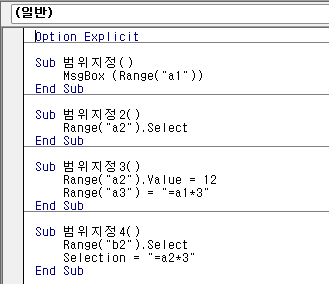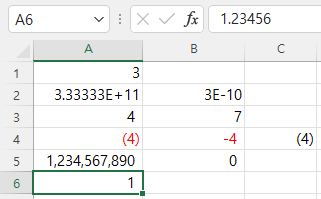엑셀은 셀은 기준으로 작업을 하게 됩니다. A1셀에 24를 입력하거나, B1셀에 A1에 2를 곱한 값을 입력하거나 모두 셀을 기준으로 작업을 하게 됩니다. 1. 준비 사항 새 통합 문서를 연 다음 개발도구 - Visual Basic 명령을 눌러 Visual Basic Editor를 연 다음 삽입 - 모듈 메뉴 또는 삽입 콤보 박스를 누른 다음 모듈을 클릭하여 모듈을 추가하면 그 아래 Module1이 있고, 오른쪽을 보면 빈 코드 창이 열립니다. 오른쪽 코드 창에 sub 범위지정까지 입력하면 그다음 괄호와 End Sub는 자동으로 입력됩니다. 단일 셀 또는 여러 셀을 다루는 방법을 알라보는데, 여러 셀을 연속되거나 연속되지 않을 경우를 나눠서 다뤄보겠습니다. 2. 단일 셀 지정하기 셀을 지정할 때는 Ran..